SPIRALマネージドクラウドの記事
ARTICLEWordPressのレンタルサーバーはどれがおすすめ?
WordPressを設置するレンタルサーバーにはさまざまなものがあります。自社で選ぶのは難易度が高いため、この記事ではおすすめのレンタルサーバーをご紹介します。加えて、設置方法や高速化方法についても解説します。
目次
そもそもWordPressとは?

WordPressとは、世界中で広く利用されているオープンソースのコンテンツ管理システム(CMS)です。ブログやウェブサイトの作成・運営が簡単に行えることから、個人から企業まで多くのユーザーに支持されています。
プラグインやテーマを活用することで、デザインや機能を自由にカスタマイズできるのが特徴です。また、豊富なコミュニティサポートがあり、初心者から上級者まで幅広いユーザーが利用しています。
WordPressはSEO対策にも優れており、検索エンジンでの上位表示を目指すサイト運営者にとっても強力なツールです。
レンタルサーバーとは?
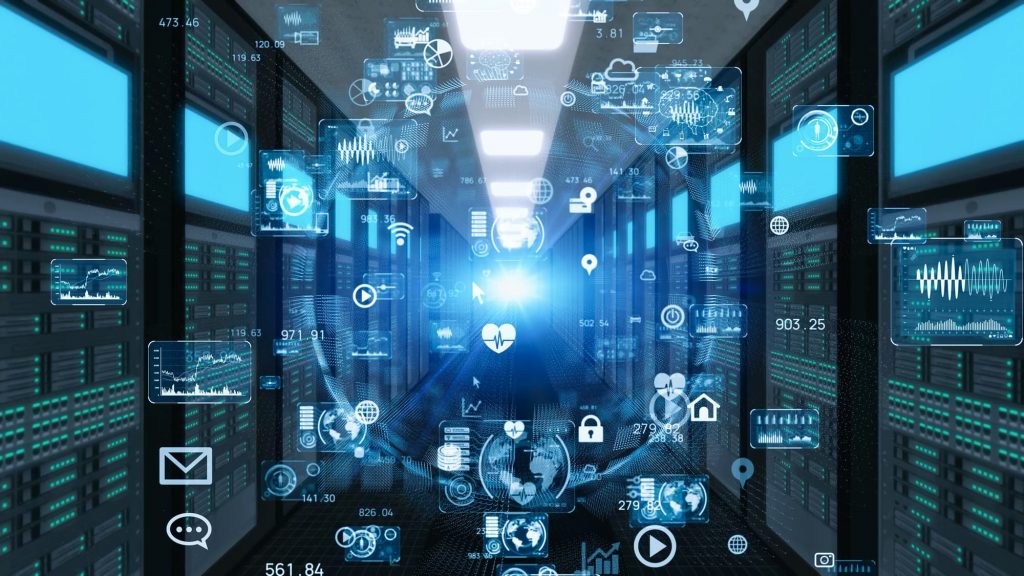
レンタルサーバーとは、ウェブサイトやブログをインターネット上に公開するためのサーバーを、一定の期間借りることができるサービスのことです。
サーバーの設置や管理を専門の業者に任せることで、自分でサーバーを構築する手間を省きつつ、安定した運用が可能となります。レンタルサーバーを利用することで、必要なスペックや容量に応じたプランを選択でき、コストパフォーマンスも高められます。
初心者でも簡単に利用できる設定や、専門的なサポートが用意されているため、技術的な知識がなくても安心してウェブサイトを運営することができます。
レンタルサーバーの種類
■共有サーバー
共有サーバーは、複数のユーザーが1台のサーバーを共有して使用する形式です。最も一般的でコストが低いため、初心者におすすめの選択肢です。
共有サーバーの主なメリットは、低価格で手軽に利用できることです。サーバーの管理やメンテナンスはレンタルサーバー会社が行うため、ユーザーは技術的な知識がなくても安心して利用できます。
一方、同じサーバーを複数のユーザーが共有するため、他のサイトのトラフィックやリソース使用量が自社のサイトにも影響する可能性があります。そのため、大規模なサイトやトラフィックが急増する可能性のあるサイトには向いていません。
■専用サーバー
専用サーバーは、1台のサーバーを1ユーザーが独占して使用する形式です。この形式では、他のユーザーの影響を受けずに、高いパフォーマンスとセキュリティを確保できます。
専用サーバーの主なメリットは、リソースを全て自分で管理できるため、大規模なサイトやトラフィックの多いサイトに最適であることです。また、カスタマイズの自由度が高く、特定のアプリケーションやサービスをインストールすることも可能です。
一方、コストが高く、サーバーの管理には専門的な知識が必要となります。そのため、技術的なサポートが充実しているレンタルサーバー会社を選ぶことが重要です。
■VPS(仮想専用サーバー)
VPSは、1台の物理サーバーを複数の仮想サーバーに分割して使用する形式です。共有サーバーと専用サーバーの中間的な位置づけで、コストと性能のバランスが取れた選択肢です。
VPSの主なメリットは、専用のリソースを持つため、他のユーザーの影響を受けにくいことです。また、仮想サーバーとしてのカスタマイズ性も高く、独自の設定やアプリケーションのインストールが可能です。
管理はユーザーに委ねられるため、ある程度の技術的な知識が必要ですが、共有サーバーよりも高いパフォーマンスと安定性を提供します。コストも専用サーバーより低いため、中級者や小規模なビジネスに適しています。
■クラウドサーバー
クラウドサーバーは、インターネット上の複数のサーバーにリソースを分散して使用する形式です。必要に応じてリソースを柔軟に追加・削減できるため、拡張性が高いのが特徴です。
クラウドサーバーの主なメリットは、トラフィックの急増やリソースの需要変動に対して迅速に対応できることです。また、障害発生時にも他のサーバーに切り替えられるため、高い可用性と信頼性を確保できます。コストは使用量に応じて変動するため、予算管理がしやすく、無駄な支出を抑えることもできます。
一方、クラウドサーバーの管理には高度な技術的知識が必要な場合があり、専門のサポートがあるサービスを選ぶことが重要です。大規模なウェブアプリケーションや、変動するトラフィックに対応する必要があるサイトに最適です。
レンタルサーバーとWordPressの関係性
レンタルサーバーは、WordPressサイトを運営するための基盤となる重要な要素ですWordPressはPHPとMySQLを利用するため、これらをサポートするサーバーが必要です。レンタルサーバーによって、サイトの表示速度や安定性、セキュリティ対策に大きな影響を及ぼすため、重要な役割を果たします。
レンタルサーバーの中には、WordPressに特化したものもあり、これらは自動インストール機能や、最適化されたサーバー環境を提供しています。適切なレンタルサーバーを選ぶことで、WordPressサイトのパフォーマンスを最大限に引き出し、ユーザーエクスペリエンスの向上に寄与します。
WordPressを設置するレンタルサーバーに欲しいポイント

WordPressを設置するレンタルサーバーに欲しいポイントは、下記のとおりです。
- 回線が安定している
- サポートが充実している
- ドメイン取得ができる
では、それぞれについて解説します。
回線が安定している
まず、回線が安定していてエラーの少ないサーバーを選ぶのがおすすめです。
回線安定度は、サーバー会社やプランによって差があります。
回線の安定度を調べるためには、サーバー会社が公表しているエラー情報の頻度と復旧までの時間を見たり、口コミサイトやSNSでそのレンタルサーバーの評判について調べたりしてみましょう。
サポートが充実している
サポートが充実していることは、特にサイト運営初心者の方にとっては大切な基準です。
もし困ったことがあっても、メールだけではなく、電話で問い合わせられると安心です。
サーバーの管理パネルの操作方法やドメインの取得方法、WordPressの設置方法などで不明点が出てきたときなど、気軽に相談できることが好ましいでしょう。
ドメイン取得ができる
ドメイン取得は専用のサービスやサイトでも可能ですが、可能であればドメイン取得ができるレンタルサーバーを選びましょう。
なぜならドメイン取得ができるレンタルサーバーは、ドメインとWordPressの設定を簡単におこなえるためです。
ドメインの管理も、基本的に自動更新をしておけばOKであるため楽です。
WordPressを設置するレンタルサーバーを選ぶ基準

WordPressを設置するレンタルサーバーを選ぶ基準は、次のとおりです。
- コストパフォーマンスの良さ
- 事業規模
- WordPressの推奨要件を満たしている
- インストール方法
- トライアルサービスの有無
では、それぞれについて解説します。
コストパフォーマンスの良さ
レンタルサーバー代にかけられる予算は限られていると思いますので、コストパフォーマンスの良さも大切な基準です。
あくまで費用だけを考えるのではなく、費用に対する機能の高さやサイト表示速度、安定感などを踏まえてレンタルサーバーを選ぶのです。
そのため、安さだけで飛びついてはいけません。
いくら安くても、性能があまりにも低ければ、思うようなサイト運営はできなくなります。
事業規模
レンタルサーバーの提供形態は、以下の3つに分類できます。
- 共用サーバーサービス
- 専用サーバーサービス
- 仮想専用サーバー(VPS)またはクラウド型サーバーサービス
これらのどの種類のレンタルサーバーにするかは、事業規模に応じて決めることになります。
まず共用サーバーサービスとは、1つのサーバーを複数の契約者で利用するタイプのサービスのことです。
比較的費用が安く、アクセスの少ない個人ブログや、小規模なコーポレートサイトの構築に向いています。
他にも、複雑なサーバー管理をしなくて済むというメリットがあります。
その一方で、CPUやメモリといったレンタルサーバーのリソースを複数の利用者で共有しているため、他の利用者の影響を受けやすいことがデメリットです。
同じレンタルサーバーの他のユーザーがリソースを大きく使った場合、自社サイトの表示が遅くなってしまう恐れがあります。
次に専用サーバーサービスとは、1つのサーバー機器を丸ごと1台専有できるサービスのことです。
費用は非常に高価ですが、大量アクセスが想定されるサイトや、多くのサイトを同時運用するなどの大規模事業用途に向いています。
ただし複雑なサーバー管理を自身でおこなうか、別途費用を払って外注しなければならないため、初心者向きではありません。
最後の仮想専用サーバーとは、機能・価格帯共に、共用サーバーと専用サーバーの中間の位置づけにあたるものです。
WordPressの推奨要件を満たしている
WordPressが正常に動作するためには、レンタルサーバーが一定の要件を満たしていなければなりません。
要件の中でも特に重要なのが、WordPressのシステムプログラムが利用する「PHP」と「データベース(MySQLまたはMariaDB)」のバージョンです。
WordPress自体に複数のバージョンがあり、動作要件が異なります。
バージョンごとの動作要件は「wordpress.org(以下のURL)」で確認できます。
インストール方法
インストール方法が簡単であることも、レンタルサーバー選びでは考慮しましょう。
WordPressのインストール方法については、主に以下の3つのパターンがあります。
- 「簡単インストール機能」がついている
- FTPソフトを使ってインストールする
- あらかじめWordPressがインストールされている
簡単インストール機能とは、文字通り初心者の方でも方でもWordPressを簡単にインストールできる機能のことです。
FTPソフトを使ってインストールする方法は、WordPressに慣れている方向けです。
FTPソフトを使ってインストールする方法のメリットは、簡単インストール機能では対応できないような深いカスタマイズが可能なこと。
中には、あらかじめWordPressがインストールされているものもあります。
インストールの手間が省けるため便利です。
しかし、カスタマイズに制限があることや、また、他のサーバーへの引っ越し作業がとても難しいもしくは不可能であるというデメリットがあります。
トライアルサービスの有無
トライアルサービスはあったほうが安心です。
なぜなら実際にレンタルサーバーを利用したら、WordPressのインストールがうまくできなかったり、動作が遅かったりする可能性があるためです。
このようなリスクを防ぐためにも、できる限りトライアルサービスは活用しましょう。
WordPress設置におすすめのレンタルサーバー

今回ご紹介するWordPress設置におすすめのレンタルサーバーは、次のとおりです。
- エックスサーバー
- ConoHa WING
- mixhost
- ロリポップ
- さくらレンタルサーバー
- wpX Speed from XSEVER
- ヘテムル
では、それぞれについて解説します。
エックスサーバー
エックスサーバーは、国内シェアNo1の人気を誇る大手レンタルサーバーです。
エックスサーバーの魅力は、価格・サーバースペック・機能・サポートのバランスの良さ。
その人気からネット上に情報が多く載っており、初心者の方にもおすすめできます。
個人の方にはもちろん、法人のメディア運用にもおすすめです。
ただし、アダルトサイトの運用には利用できません。
エックスサーバーにかかる費用は、下記のとおりです。
初期費用:3,300円
月額費用
スタンダードプラン:1,100円
プレミアムプラン:2,200円
ビジネスプラン:4,400円
※1年間契約の場合・税込表示
ConoHa WING
ConoHa WINGは、東証一部上場企業のGMOインターネット社が提供しているレンタルサーバーです。
ConoHa WINGの魅力は、初心者の方でもわかりやすい管理画面とリーズナブルな価格設定、表示速度の速さです。
その一方で、安定稼働実績が少ないことや、まだネットや本での情報が少ないというデメリットがあります。
ConoHa WINGの費用は、下記のとおりです。
初期費用:0円
月額費用
ベーシックプラン:991円
スタンダードプラン:2,145円
プレミアムプラン:4,290円
※2021年12月時点の1年間契約・税込表示
mixhost
mixhostは、アズポケット株式会社が提供するレンタルサーバーです。
mixhostの魅力は、上位プランに加入することにより、超大規模なサイトの運営もできることです。
また、アダルトサイトの運営もできます。
その一方で、コストパフォーマンスの悪さや、電話サポートがないというデメリットがあります。
mixhostの費用は、下記のとおりです。
初期費用:0円
月額費用
スタンダードプラン:1,078円/月
プレミアムプラン:2,178円→1,089円(※)
ビジネスプラン:4,378円→2,189円(※)
(※)初回支払い時のみ半額(最大36ヶ月分)。※2021年12月時点の1年間契約・税込の場合の表示
ロリポップ
ロリポップは、GMOペパボ株式会社が運営するレンタルサーバーサービスです。
ロリポップの最大の特徴は、月額220円からWordPressの利用ができるプランがあることです。
まさに格安系レンタルサーバーの代表格と言えるでしょう。
管理画面も比較的直感的に操作しやすいため、初心者の方でも使いやすいです。
ただしバックアップが有料であり、こちらのオプションを付けると格安感が落ちてしまいます。
ロリポップの費用は、下記のとおりです。
初期費用:0円(ハイスピードプラン)1,650円(エコノミー/ライト/スタンダードプラン)3,300円(エンタープライズプラン)
月額費用
エコノミープラン:132円
ライトプラン:330円
スタンダードプラン:660円
ハイスピードプラン:825円
エンタープライズプラン:2,200円
※1年間契約の場合・税込表示。
さくらレンタルサーバー
さくらレンタルサーバーは、株式会社さくらインターネットが提供するレンタルサーバーです。
以前から高性能・安定稼働の実績があるため、個人の方も法人も安心して利用できます。
通信速度が速く、セキュリティも高度です。
さらに無料SSL、ドメイン取得までできます。
その一方で、初心者の方にとってはあまり親切な設計ではないことがデメリットです。
さくらのレンタルサーバの費用は、下記のとおりです。
初期費用:無料
月額費用 ライトプラン:130円
スタンダードプラン:436円
プレミアムプラン:1,309円
ビジネスプラン:2,182円
ビジネスプロプラン:3,928円
(※)年額一括を月割り換算。小数点切り捨て。
(※)1年間契約の場合・税込表示。マネージド専用サーバーは除外。
wpX Speed from XSEVER
wpX Speed from XSEVERとは、エックスサーバーが運用するWordPressに最適化したレンタルサーバーです。
WordPress高速化のためにさまざまな技術が使われているだけではなく、急激なアクセスの増加に応じて自動でプラン変更可能な「オートスケール」の機能があります。
14日間のトライアル機能があるため、安心して試すことができます。
ヘテムル
ヘテムルは、ロリポップと同じく、GMOペパボが運営するレンタルサーバーです。
価格は1,650円(1年契約の場合)とロリポップのスタンダードプランよりも高めですが、FTPが複数ユーザー作れたり、バックアップが標準で備わってたりするというメリットがあります。
契約期間によって価格が異なり、長期契約のほうが月額がお得になります。
ただしプランの変更が不可であるため、利用する前にはどのプランに加入するかよく検討する必要があります。
ヘテムルの費用は、下記のとおりです。
初期費用:無料
月額費用
3カ月:2,200円
6カ月:1,980円
12カ月:1,650円
24カ月:1,485円
36カ月:1,100円
WordPressのインストール方法

WordPressのインストールの手順は、次の4ステップです。
- WordPress用のデータベースを作成する
- WordPressプログラムを公式サイトからダウンロードする
- WordPressプログラムをサーバーにアップロードする
- 必要情報を入力する
では、それぞれについて解説します。
WordPress用のデータベースを作成する
まずは、WordPressのデータを格納するためのデータベースを作成しましょう。
なぜならWordPressは、PHPという言語によって書かれたプログラムを、MySQLというデータベースからデータを取り出してサイトに表示するという仕組みになっているためです。
データベースの作成手順は、下記のとおりです。
- mixhostのマイページにログイン
- 【MySQL Databases】メニューを選択する
- 新しいデータベースを作成する
WordPressプログラムを公式サイトからダウンロードする
WordPress用のデータベースを作成したら、WordPressプログラムを公式サイトからダウンロードしましょう。
ダウンロード手順は、下記のとおりです。
- WordPress公式サイトにアクセスする
- 画面右上にある【WordPressをダウンロード】というボタンを押す
- ダウンロード画面の【WordPress5.3.2をダウンロード】というボタンを押す
- ダウンロードされた圧縮ファイルを解凍する
WordPressプログラムをサーバーにアップロードする
続いて、ダウンロードしたファイルをサーバーへアップロードします。
WordPressプログラムをアップロードするには、FTPソフトを使ってファイルを転送する必要があります。
FTPソフトに関しては、さまざまなフリーソフトがあるため、好きなものを使いましょう。
もしFTPソフトをインストールするのが面倒であれば、レンタルサーバーの「コントロールパネル」から「FTP」のメニューを選択し、ファイルをアップロードすることもできます。
必要情報を入力する
続いて、レンタルサーバーに必要情報を入力しましょう。
必要情報は、下記のとおりです。
- データベース名
- ユーザー名
- パスワード
- データベースのホスト
- テーブル接頭辞
データベースのホストはレンタルサーバーによって異なるため、使用しているサーバーで確認しましょう。
テーブル接頭辞は、1つのデータベースで1つのWordPressを使う場合は変更しなくても問題ありません。
上記の内容を記入したら、「送信」ボタンをクリックします。
正常にデータ送信が完了すると、インストール画面が表示されるため、「インストール実行」を押しましょう。
最後に、WordPressの必要事項を入力します。
必定事項は、下記のとおりです。
- サイトのタイトル
- ユーザー名
- パスワード
- メールアドレス
- 検索エンジンのインデックス(チェック)
サイトのタイトルは、後からも変更できます
必要事項を記入したら、「WordPressをインストール」というボタンを押しましょう。
「成功しました」と表示されれば、インストール完了です。
WordPressを高速化する方法

WordPressを高速化する方法は、次の3つです。
- 画像ファイルを最適化する
- プラグインを最適化する
- PHPを最新バージョンにする
では、それぞれについて解説します。
画像ファイルを最適化する
画像ファイルの容量は、WordPressの動作の速度に大きな影響を及ぼします。
具体的には、1万文字のテキストはの容量は30KB程度ですが、画像は500×500pxのあまり大きくないものでも数十~数百キロバイトになります。
そのため、画像の容量を適切なサイズにリサイズすることで、Wordpressの高速化が実現可能です。
WordPressの場合は「EWWW Image Optimizer」というプラグインを導入することで、画像を視認に影響のない範囲で一括リサイズしてくれるため便利です。
他にも「JPEGmini」や「TinyPNG」といった無料画像圧縮サービスがあるため、ぜひ活用しましょう。
プラグインを最適化する
WordPressのプラグインを見直しも、サイト速度の向上に大きく貢献します。
まずは、不要なプラグインを無効化しましょう。
もしプラグインが不要かどうか判断できない場合は、サイトを制作した会社や専門の会社に確認してみてください。
さらにサイト速度を向上したい場合は、不要なプラグインを完全に削除してしまいましょう。
PHPを最新バージョンにする
PHPとは、WordPressを動かす言語のことです。
このPHPが古いと、サイト速度が下がってしまう恐れがあります。
そのため、定期的にPHPのバージョンを最新のものにしましょう。
そうすることで、サイト速度が向上するだけでなく、セキュリティ性も高くなります。
ただし念のため、PHPアップデートの前にはサイトのバックアップを取りましょう。
手放しで安心安全にサイト運用・管理するなら、SPIRALマネージドクラウド

当社のご提供する 「SPIRALマネージドクラウド」は、最高水準のセキュリティを誇るCMSホスティングサービスと、セキュリティのプロフェッショナルによる脆弱性診断・アップデート対応などの保守運用サービスの両方を提供し、手放し運用を実現するフルマネージドサービスです。
Webサイトの運用に必要な対策をオールインワンでご提供。サーバーの各種設定や、パッチインストール作業、不正アクセス調査など、脆弱性対応から万が一のトラブル解決まで、豊富な経験を持つ専任のエンジニアが運用業務を全て代行します。
ローコード開発プラットフォーム スパイラル®と連携するプラグインを用意。官公庁、金融機関も採用する信頼のデータベースで、機密性の高い情報も安心して管理いただけます。個人情報などデータの登録、変更フォームはスパイラル®でセキュアに簡単導入可能。ログイン認証関連の機能も標準装備しており、サイト構築の工期を大幅に短縮できます。
セキュリティ設定チェックシートの用意や安全なWordPressプラグインの管理表など、豊富な運用実績によるノウハウでハイレベルなセキュリティ要求にも対応します。
また、メガバンクを始め100以上の金融機関に導入されている個人情報運用に最適なセキュリティを備えています。総務省のセキュリティ対策にも準拠。また、第三者機関のセキュリティ診断でも高いセキュリティを評価されています。様々な業界・用途・シーンで延べ11,000以上のご利用実績がございます。
サービスの詳細については「SPIRALマネージドクラウド」のページをご覧いただくか、サービス導入をご検討中の方はこちらからぜひお問い合わせください。
まとめ
WordPressのレンタルサーバーには、大きく共有サーバー、専用サーバー、VPS(仮想専用サーバー)、クラウドサーバーの4種類があります。それぞれにメリット・デメリットがあり、コストパフォーマンスの良さや機能性の高さなど、魅力はそれぞれ異なります。
自社で運営するサイトの規模やリソースなどを踏まえて、最適なレンタルサーバーの選定を行うようにしましょう。






